Çalışmanızı ekibin kod tabanına iade edin
Azure DevOps Services | Azure DevOps Server 2022 - Azure DevOps Server 2019
Visual Studio 2019 | Visual Studio 2022
Visual Studio Ekip Gezgini'nde Bekleyen Değişiklikler sayfasını açarak kodunuzu yeni bir değişiklik kümesine iade edin veya klavyenizde Ctrl+O, P tuşlarına basın.
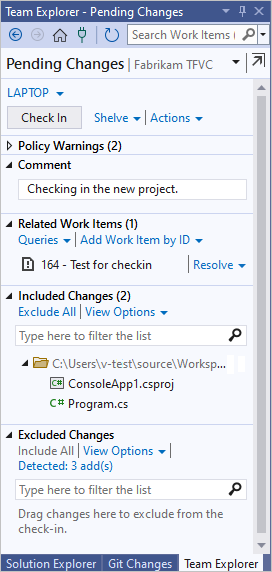
İpucu
Çıkar simgesini  seçerek Bekleyen Değişiklikler sayfasını Takım Gezgini'nden çıkarabilir ve ayrı bir pencerede görüntüleyebilirsiniz.
seçerek Bekleyen Değişiklikler sayfasını Takım Gezgini'nden çıkarabilir ve ayrı bir pencerede görüntüleyebilirsiniz.
İade etmek istediğiniz dosyaları seçin
Hangi dosya değişikliklerini iade etmek istediğinizi, Ekip Gezgini'ndeki Bekleyen Değişiklikler sayfasının Eklenen Değişiklikler ve Dışlanan Değişiklikler bölümleri arasında sürükleyerek belirtebilirsiniz. Visual Studio'nun diğer alanlarında çalışırken de iade edebilirsiniz.
Çözüm Gezgini çözüme, bir veya daha fazla kod projesine veya bir veya daha fazla dosyaya sağ tıklayın ve Kontrol seçin.
Kaynak Denetim Gezgini'nde bekleyen değişiklikleri olan bir veya daha fazla öğeyi veya bekleyen değişiklikleri olan öğeleri içeren bir veya daha fazla klasör seçin. TFVC kullanıma alma durumu simgesi
 bekleyen değişiklikleri olan öğeleri gösterir. Seçili öğelere sağ tıklayın ve Kontrol seçin.
bekleyen değişiklikleri olan öğeleri gösterir. Seçili öğelere sağ tıklayın ve Kontrol seçin.
Önemli
Seçili öğelerde bekleyen değişiklik yoksa Kontrol seçeneği görüntülenmez.
İade etmek istediğiniz bir öğe için bekleyen değişiklikleri görmüyorsanız, öğenin dışlanan bir değişiklik olarak listelenmediğinden emin olun. Bekleyen Değişiklikler görünümünü açın ve Dışlanan Değişiklikler'in altındaki Algılandı bağlantısını seçin. Aday Değişikliklerini Yükselt iletişim kutusunda, iade etmek istediğiniz öğelerden herhangi birini seçin ve Yükselt'i seçin. Öğeler Eklenen Değişiklikler bölümüne taşınır ve artık iade edilebilir.
İş öğelerini ilişkilendirme
Değişiklikleri iade ederken, iş öğelerini değişikliklerle ilişkilendirmeniz gerekir. Bu uygulama aşağıdaki avantajları sunar:
- İş öğesine bakan bir ekip üyesi, yaptığınız işi görmek için doğrudan değişiklik kümesine bağlanabilir.
- Değiştirdiğiniz dosyanın geçmişini gözden geçiren bir ekip üyesi değişiklik kümesini görüntüleyebilir ve değişikliğin gerekçesi olan iş öğelerini görebilir.
- Değişikliklerinizi otomatik derleme sisteminizde oluşturabilirsiniz; örneğin CI Derlemesi veya Geçitli İade Derlemesi. Ekip üyeleriniz görevin hangi tamamlanmış derlemede tamamlandığını veya hatanın düzeltildiğini görebilir.
İş öğelerini değişikliklerinizle ilişkilendirmek için şunları yapabilirsiniz:
Bekleyen Değişiklikler sayfasının İlgili İş Öğeleri bölümünde İş Öğesini Kimliğine Göre Ekle'yi seçin. İş öğesi kimliğini girin ve Ekle'yi seçin.
Bir iş öğesini Ekip Gezgini'nin İş Öğesi sayfasından Bekleyen Değişiklikler sayfasının İlgili İş Öğeleri bölümüne sürükleyin.
bir iş öğesi ekledikten sonra, öğenin değişikliklerinizle nasıl ilişkilendirileceğini seçmek için öğenin yanındaki bağlantıyı seçebilirsiniz: İlişkilendir veya Çöz. Bu seçenekler yalnızca iş öğesi henüz bu ilişkiyi engelleyen bir durumda değilse (Çözüldü, Bitti veya Kapatıldı gibi) kullanılabilir.
Değişikliklerinizi iade edin
Ekip Gezgini'nde Giriş'i seçin
 ve ardından Bekleyen Değişiklikler'i seçin veya Ctrl+0, P tuşlarına basın.
ve ardından Bekleyen Değişiklikler'i seçin veya Ctrl+0, P tuşlarına basın.Bekleyen Değişiklikler sayfasında, daha sonra dosyalarınızın geçmişini gözden geçirmesi ve anlaması gereken ekip arkadaşlarınızın yaptıklarınızı anlaması için bir Açıklama girin. Örneğin: Uygulanan alışveriş sepeti denetleyicisi.
Bazı ekipler, üyelerinin her değişiklik kümesi hakkında belirli türde bilgiler sağlamasını ister ve bu uygulamayı zorunlu kılıp bir iade ilkesi uygulayabilir. Proje yöneticisi iade notlarını etkinleştirdiyse veya gerekliyse, bilgileri Notlar bölümüne yazabilirsiniz.
Kontrol'ı seçin.
Aşağıdaki sonuçlardan biri gerçekleşir:
Değişiklikleriniz iade edilir.
Çalışma alanınızdaki tüm dosya değişiklikleriyle birlikte açıklama, iade notları ve ilgili iş öğelerine bağlantılar sunucuda tek bir değişiklik kümesi olarak depolanır.
Çakışmalar değişikliklerinizi engeller.
Sistem, değişiklikleriniz ile sunucudaki dosyaların en son sürümü arasındaki çakışmaları gösterir. Bkz. Team Foundation Sürüm Denetimi çakışmalarını çözme.
İade ilkesi iadenizi engeller.
Projenizin Yönetici yöneticileri, ekibinizin en iyi yöntemleri izlemesini teşvik etmek için iade ilkeleri uygulayabilir. Örneğin, iade ilkesi ekip üyelerinin değişiklikleriyle en az bir iş öğesini ilişkilendirmesini teşvik edebilir veya zorunlu kılabilir. Daha fazla bilgi için bkz . Kalite Geçitlerini Ayarlama ve Zorlama.
Bu iade ilkelerini geçersiz kılmak için, İlke Uyarıları bölümünde Uyarıları Geçersiz Kıl'ı seçin ve bir geçersiz kılma nedeni girin.
Geçitli iade derleme işlemi tarafından denetlenen bir klasörde yapılan değişiklikleri iade ediyorsunuz.
Geçitli iade derleme işlemi tarafından denetlenen sürüm denetimi klasörlerindeki değişiklikleri iade ediyorsanız, Geçitli İade Et iletişim kutusu görüntülenir. İade işleminin nasıl tamamlandığı hakkında bilgi için bkz . Geçitli iade derleme işlemi tarafından denetlenen bir klasöre giriş yapma.
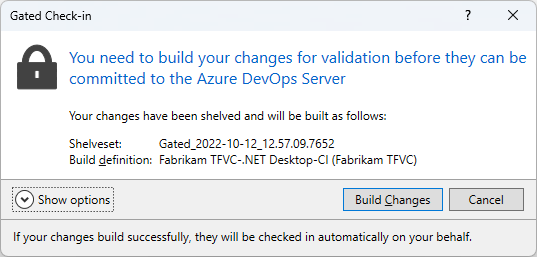
Uyarılara abone olma
Birisi TFVC projenizde kodu iade ettiğinde bildirim almak istiyorsanız, e-posta uyarılarını almak için abone olabilirsiniz. TFVC projenizin Kullanıcı ayarlarında Bildirimler'i seçin. Yeni abonelik'i seçin ve ardından Kod (TFVC) için iade şablonları arasından seçim yapın ve özelleştirin.
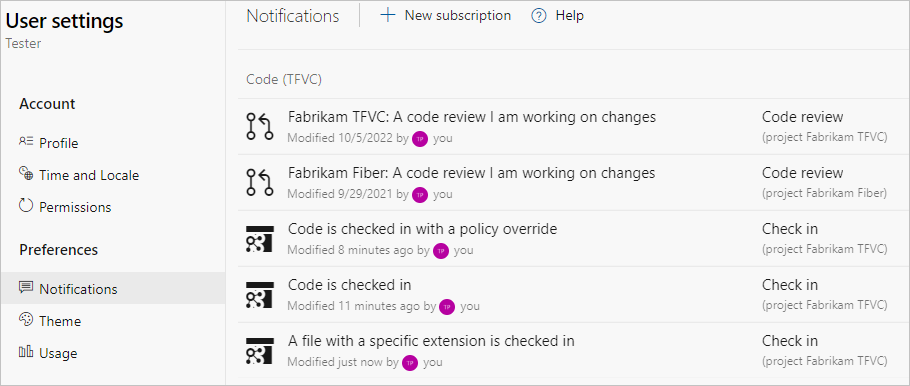
Komut isteminden çalışma
- İade Et komutu bekleyen değişiklikleri görüntülemenize ve dosyaları iade etmenizi sağlar.
İpuçları
Bekleyen Değişiklikler sayfasının Eklenen Öğeler veya Dışlanan Öğeler bölümlerinden Görünüm Seçenekleri'ni seçerek liste ve ağaç görünümleri arasında geçiş yapabilirsiniz.
Yeni kodu denetlemeden önce bir kod gözden geçirmesi gerçekleştirmeyi düşünmelisiniz. Bkz . Çalışmayı askıya alma, bir hatayı düzeltme ve kod incelemesi gerçekleştirme.
Bekleyen değişikliklerinizi yönetebilir ve gerekirse geri alabilirsiniz. Bkz. Kod geliştirme ve bekleyen değişiklikleri yönetme.
Değişikliklerinizi ayırmanız gerekiyorsa bkz . Çalışmanızı askıya alma ve raf kümelerinizi yönetme.
Değişiklikler atomik olarak iade edilir. İşlem tamamen başarılı olur veya tamamen başarısız olur. Değişikliklerden herhangi biri gönderilemiyorsa, değişikliklerin hiçbiri işlenmez ve değişiklik kümesi oluşturulmaz. Örneğin, iade işleminin ortasında ağ bağlantısını kaybederseniz tüm işlem başarısız olur.
İş öğelerinin değişiklik kümesiyle ilişkisi olan bir özel durum vardır. İş öğesi ilişkilendirmesi başarısız olursa ancak iade işleminin diğer tüm yönleri başarılı olursa değişiklik kümesi oluşturulur. Bir iş öğesini değişiklik kümesiyle el ile ilişkilendirebilirsiniz.